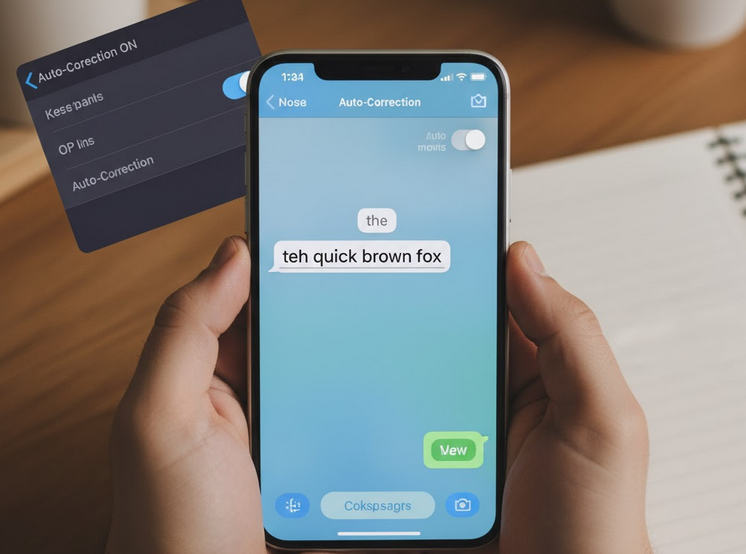Kabupaten – Autocorrect atau fitur koreksi otomatis pada iPhone adalah salah satu alat bantu yang sangat berguna untuk mempercepat pengetikan dan mengurangi kesalahan saat mengetik pesan, email, atau catatan. Banyak pengguna iPhone mengandalkan fitur ini untuk memperbaiki kata yang salah eja secara otomatis, sehingga proses komunikasi menjadi lebih cepat dan efisien. Namun, tidak sedikit pula yang baru mengetahui bahwa autocorrect memiliki berbagai pengaturan tambahan yang bisa dioptimalkan agar hasilnya lebih akurat sesuai dengan gaya bahasa pengguna.
Di era digital saat ini, autocorrect menjadi fitur penting untuk mendukung aktivitas harian seperti bekerja, belajar, bahkan sekadar mengirim pesan di aplikasi chat. Pengguna iPhone, terutama yang baru berganti dari Android, mungkin belum memahami cara menggunakan Autocorrect di iPhone secara maksimal. Dengan memahami semua pengaturannya, Anda bisa menyesuaikan fungsi koreksi otomatis agar lebih personal, tidak mengganggu, dan tetap membantu. Artikel ini akan membahas langkah-langkah lengkap mulai dari mengaktifkan, menonaktifkan, menambah kata baru, hingga mengatur fitur pendukung lainnya. Yuk kita simak saja selengkapnya tentang Cara Menggunakan Autocorrect di iPhone untuk Mempercepat Pengetikan.
Pengertian Autocorrect di iPhone
Autocorrect adalah fitur bawaan iOS yang berfungsi memperbaiki kesalahan ejaan secara otomatis. Saat pengguna mengetik kata yang dianggap salah, iPhone akan secara otomatis mengubahnya menjadi kata yang benar atau yang paling mendekati berdasarkan kamus bawaan iOS. Selain itu, fitur ini juga memprediksi kata selanjutnya untuk mempercepat proses mengetik.
Autocorrect bekerja bersamaan dengan fitur lain seperti QuickType, Predictive Text, dan Text Replacement yang membantu mempercepat input teks.
Cara Mengaktifkan Autocorrect di iPhone
Berikut langkah-langkah dasar untuk mengaktifkan Autocorrect:
-
Buka aplikasi Settings (Pengaturan) di iPhone
-
Gulir ke bawah dan pilih General (Umum)
-
Pilih Keyboard
-
Aktifkan opsi Auto-Correction
Jika sakelar sudah berwarna hijau, berarti autocorrect sudah aktif. Setiap kata yang salah eja akan diperbaiki otomatis sesuai kamus iPhone.
Cara Mematikan Autocorrect di iPhone
Sebagian pengguna merasa autocorrect terlalu agresif atau justru mengubah kata yang tidak ingin diubah. Untuk mematikannya:
-
Buka Settings > General > Keyboard
-
Nonaktifkan Auto-Correction
-
Autocorrect langsung mati dan iPhone tidak akan lagi mengubah ejaan Anda secara otomatis
Ini cocok untuk pengguna yang ingin mengetik dengan bahasa campuran atau menggunakan istilah tertentu.
Cara Menambah Kata Baru ke Autocorrect iPhone
Sering kali, iPhone tidak mengenali nama orang, istilah daerah, atau kata slang. Agar autocorrect tidak mengubahnya:
Metode 1: Gunakan Text Replacement
-
Masuk ke Settings > General > Keyboard
-
Tap Text Replacement
-
Tap ikon +
-
Masukkan Phrase (kata asli) dan Shortcut (opsional)
-
Simpan
Jika Anda menambahkan kata baru, autocorrect tidak akan mengubahnya lagi.
Metode 2: Gunakan “Belajarkan Kata Baru”
Cara lain adalah dengan mengetik kata tersebut berulang kali hingga iPhone mengenalinya. Namun metode ini tidak selalu konsisten, sehingga Text Replacement lebih direkomendasikan.
Cara Menggunakan Predictive Text di iPhone
Predictive Text adalah fitur yang menampilkan saran kata di atas keyboard. Meskipun bukan autocorrect, keduanya bekerja sama.
Untuk mengaktifkan:
-
Buka Settings > General > Keyboard
-
Aktifkan Predictive
Predictive Text akan menampilkan tiga kata saran sesuai pola pengetikan Anda. Cukup tap kata yang muncul untuk memasukkannya ke dalam teks.
Cara Mengatur Auto-Capitalization dan Spell Check
Autocorrect semakin efektif bila fitur pendukungnya juga aktif:
Auto-Capitalization
Fitur ini secara otomatis membuat huruf pertama kalimat menjadi kapital.
Cara mengaktifkan:
-
Settings > General > Keyboard > aktifkan Auto-Capitalization
Check Spelling
iPhone akan memberi garis merah pada kata yang salah eja tanpa langsung menggantinya.
Cara mengaktifkan:
-
Settings > General > Keyboard > aktifkan Check Spelling
Kedua fitur ini membantu memperbaiki teks tanpa menjadikannya agresif seperti auto-correction.
Cara Menggunakan Autocorrect Ketika Mengetik Bahasa Campuran
Autocorrect sering mengganggu saat mengetik bahasa campuran seperti Indonesia-Inggris. Solusinya:
-
Tambah keyboard bahasa lain
-
Settings > General > Keyboard > Keyboards > Add New Keyboard
-
-
Pilih bahasa yang ingin ditambahkan
iPhone akan mengenali bahasa yang digunakan berdasarkan konteks dan keyboard yang aktif.
Cara Mengatur Emoji dan Shortcut Autocorrect
Autocorrect juga bekerja dengan emoji dan shortcut:
Shortcut untuk Emoji
Anda bisa membuat text replacement seperti:
-
Phrase: 😂
-
Shortcut: lol
Ketika mengetik “lol”, emoji otomatis muncul.
Shortcut untuk Kalimat Panjang
Cocok untuk pesan cepat
-
Shortcut: “addr” → phrase “Alamat lengkap rumah saya adalah…”
Dengan demikian, autocorrect tidak hanya mengatasi kesalahan ejaan tetapi juga mempercepat pengetikan berbagai frasa.
Cara Mengatasi Autocorrect yang Salah Terus di iPhone
Jika autocorrect sering mengganti kata yang salah, lakukan langkah berikut:
1. Reset Dictionary
-
Settings > General > Transfer or Reset iPhone > Reset > Reset Keyboard Dictionary
Ini menghapus semua kata yang pernah “dipelajari”.
2. Tambahkan kata ke Text Replacement
Agar autocorrect berhenti mengoreksi kata tertentu.
3. Coba matikan Predictive Text sementara
Beberapa pengguna merasa Predictive Text memengaruhi akurasi autocorrect.
4. Perbarui iOS
Kadang masalah autocorrect disebabkan bug sistem.
Cara Kerja Autocorrect Agar Lebih Akurat
Autocorrect bekerja dengan AI berbasis kamus bawaan iOS serta kebiasaan pengetikan pengguna. Semakin sering Anda mengetik, semakin presisi hasil koreksi. Tips agar lebih akurat:
-
Ketik perlahan saat memperkenalkan kata baru
-
Jangan langsung hapus kata yang dikoreksi—biarkan sistem belajar
-
Perbanyak penggunaan keyboard resmi, bukan aplikasi pihak ketiga
Dengan kebiasaan tersebut, akurasi autocorrect meningkat signifikan.
Kesimpulan
Autocorrect di iPhone merupakan fitur yang sangat membantu untuk mempercepat pengetikan dan meminimalkan kesalahan ejaan. Dengan memahami cara mengaktifkan, menonaktifkan, mengatur predictive text, membuat text replacement, hingga memperbaiki masalah autocorrect yang tidak akurat, pengguna dapat memaksimalkan kenyamanan saat mengetik. Fitur ini juga dapat disesuaikan untuk mengetik bahasa campuran dan membuat shortcut unik agar aktivitas mengetik lebih efisien.
Secara keseluruhan, autocorrect bukan hanya alat koreksi otomatis, tetapi juga asisten pengetikan yang cerdas. Ketika diatur dengan benar, fitur ini mampu meningkatkan produktivitas, mendukung komunikasi digital yang lebih cepat, serta membuat pengalaman mengetik di iPhone jauh lebih praktis. Dengan memahami seluruh pengaturannya, Anda dapat menikmati fungsi autocorrect secara optimal sesuai kebutuhan pribadi.